
【ジョルテ】Googleカレンダー・クラウドに同期できない!解決策は?
Contents[OPEN]
- 1【ジョルテ】同期できないときはどうすればいい?
- 2【ジョルテ】同期できないのは手順が間違っているのかも?
- 2.1ジョルテクラウドと同期する方法
- 2.2Googleカレンダーと同期する方法
- 2.3Google ToDoリストと同期する方法
- 2.4Office365カレンダーと同期する方法
- 2.5スマホ2台以上で同期する方法
- 3【ジョルテ】同期できないときの対処法《ジョルテクラウド》
- 4【ジョルテ】同期できないときの対処法《Googleカレンダー・ToDoリスト》
- 5【ジョルテ】同期できないときの対処法《Office365 カレンダー》
- 6【ジョルテ】同期できないときの対処法《アプリ・スマホの問題》
- 6.1アプリ・スマホは最新バージョンへアップデートする
- 6.2スマホを再起動する
- 6.3アカウントが正しいか確認を!
- 6.4キャッシュを削除する
- 6.5通信状況が悪いのかも?
- 6.6アプリを再インストールする
- 6.7同期のタイムラグかも!少し待ってみよう
- 7ジョルテでGoogleカレンダーやクラウドと同期できない場合は手順を確かめよう!
スマホを再起動する
スマホに一時的な不具合やエラーが起きている場合、スマホを再起動すれば改善されるので、再起動後に同期をもう一度試してみてください。
iPhoneの電源ボタンを長押しすると「スライドして電源オフ」が表示されるので、指示に従って電源を落とし、もう一度電源を長押しすれば再起動が始まります。
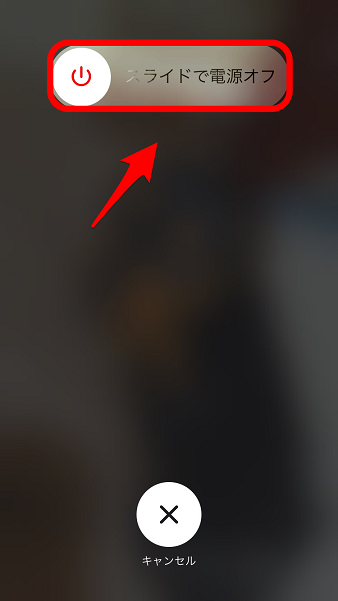
アカウントが正しいか確認を!
複数のスマホやPC間で同期をするには、必ず同じジョルテアカウントでサインインしなければいけません。
もし複数のアカウントを持っているなら、正しいアカウントでサインインしているか確認してみましょう!
キャッシュを削除する
同期できない場合に考えられる別の原因は、溜まったキャッシュが干渉していることです。
以下の方法で一度キャッシュをすべて削除して、同期できるかチェックしてみてくださいね。
「設定」アプリを開きましょう。
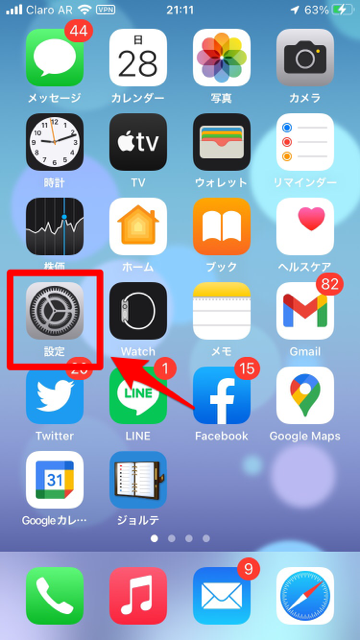
「Safari」を選択しタップします。
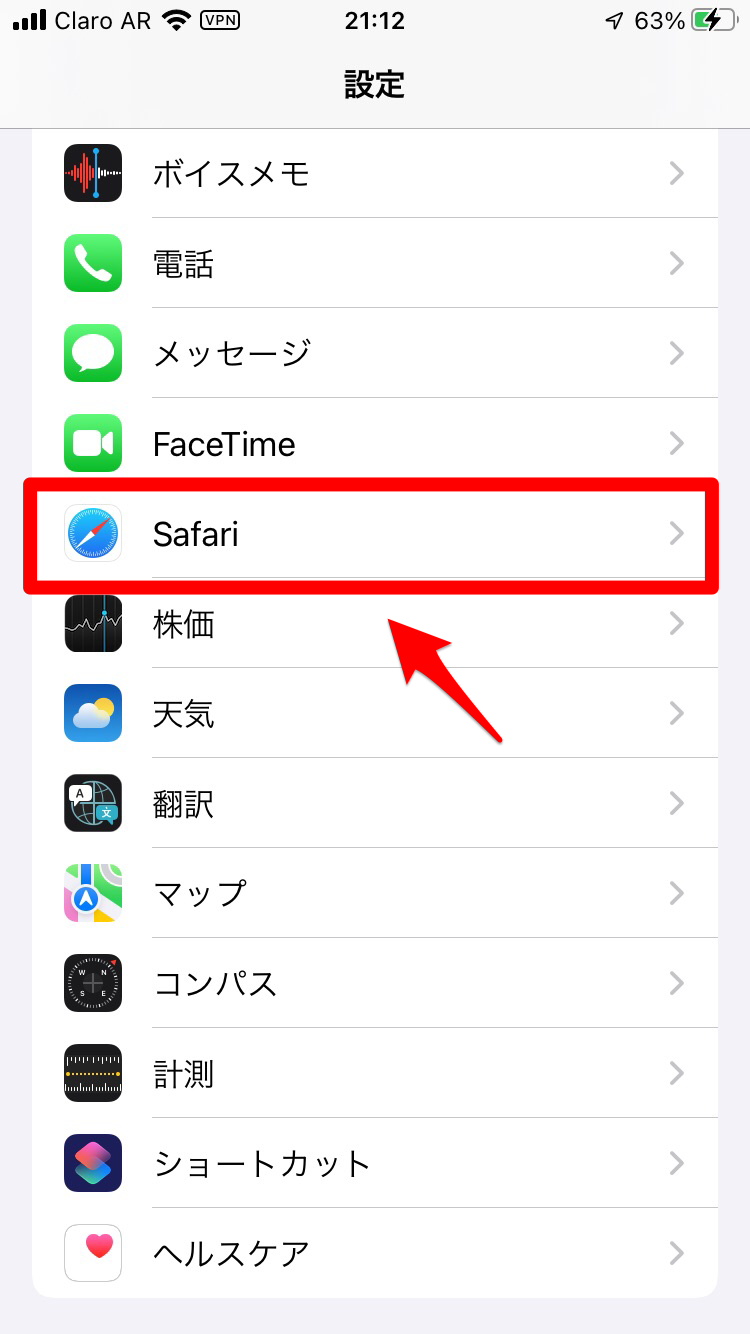
「履歴とWebサイトデータを消去」をタップしましょう。
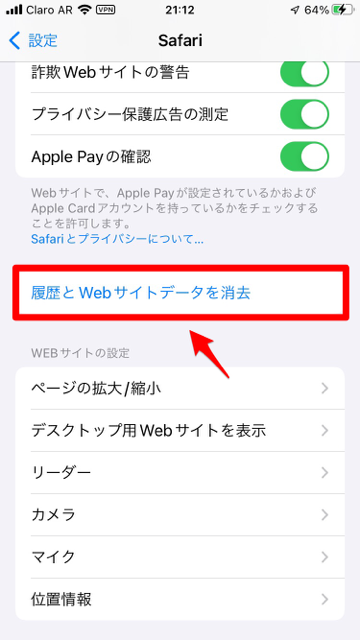
確認のポップアップが表示されるので、「履歴とデータを消去」をタップしましょう。
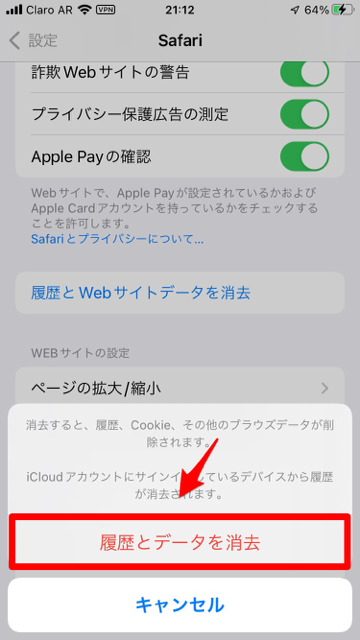
通信状況が悪いのかも?
同期できない原因は、使用しているモバイルデータ通信に通信制限がかかっているからかもしれません。
自宅などのWi-Fiへ接続し、同期をもう再度試してみてください。
アプリを再インストールする
「ジョルテ」アプリが破損しているせいで同期が行えないことも考えられます。
アプリを再インストールをして、同期が行えるか確認してみましょう!
「ジョルテ」アプリを長押ししましょう。
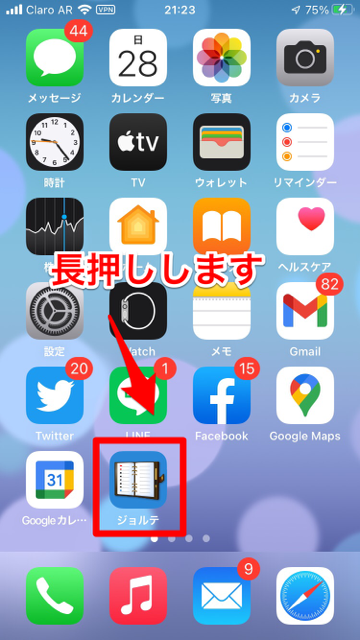
ポップアップが表示されるので「Appを削除」をタップします。
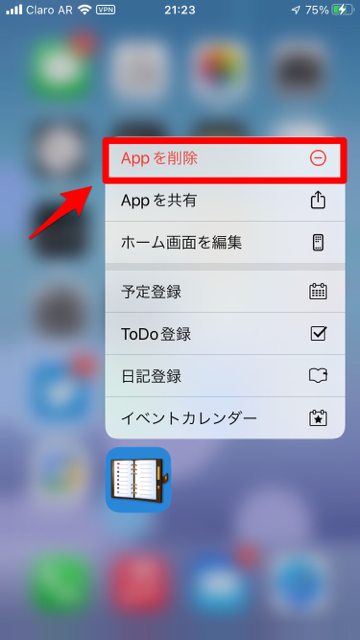
別のポップアップが表示されるので「Appを削除」をタップしましょう。
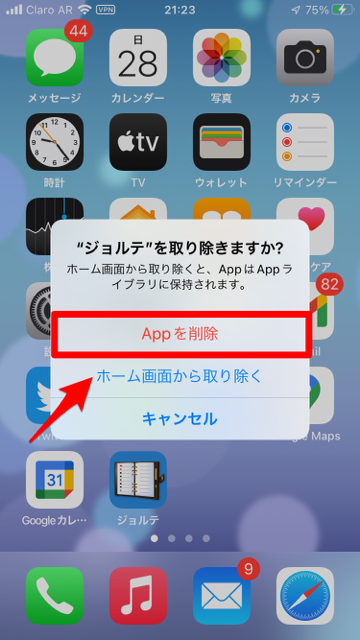
確認のポップアップが表示されるので、「削除」をタップしましょう。このあと「App Store」から「ジョルテ」アプリを再インストールしてください。
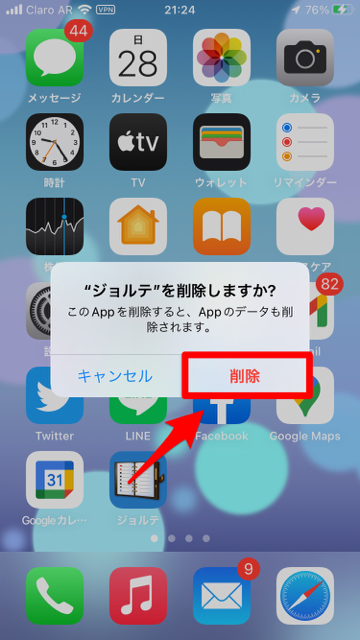
同期のタイムラグかも!少し待ってみよう
同期ができないもう1つの考えられる原因は、タイムラグです。
この場合、少し時間を置いてから再度同期を行ってみてください!